
パソコンのセットアップと掃除が終わったので、整ったパソコンを撮影していきます!
撮影する台はマニュアルにある準備編の時点で、最低限パソコンが撮影できるように用意しておきました。
ですが、撮影するのは今回が初めて。
果たしてうまく撮影できて、売れるような画像にすることができるのだろうか…。
ではでは、撮影するパソコンを撮影台に置いていきます。
撮影台は簡易的なもので、押し入れにしまっていた四角いちゃぶ台を置いて背景は部屋の白い壁紙のみ。
照明も必要みたいですが、ほぼ真上に部屋の電気があるし外からの光も当たるから必要ないかな~と思って買いませんでした。
まぁ…明るい日しか撮影できなさそうですが。
ほんとにただ台を置いただけという(笑)
ほんとに売るためならもっと撮影に適したボックス?とかを用意すると良いと思いますが、実際にメルカリで売れているパソコンの撮影環境をざっくり見た感じ、そこまで凝らなくても良さそうな感じがしました。
しっかり下や背景などの環境を整えて撮っているところもあれば、床で撮っているところもありました。
パソコンがしっかり目立って、背景にゴミとかが映っていなければ問題ないみたいです。
そんな感じで初めてのパソコン撮影の開始です!
撮影した画像は全部で5つ。
以上の5枚です。
どんな感じで撮るのかはマニュアルでも解説されていたので、見よう見まねで撮ってみましたがイイ感じです。
撮る時に悩んだことは、パソコンを撮る時の角度や高さですね。
見る角度によってパソコンがカッコいい・かわいいという印象が変わるので、どんな風に撮ったらそのパソコンが良く見えるのかは悩みました。
あと、撮る角度によってパソコンに反射して余計なものが写り込むことがありました。
周りにある家具や照明、自分の身体やカメラが映り込まないようにする角度を見つけることに苦労しました…。
これらは、実際にメルカリで出品している人を見ていって、自分が良いなと思った出品者がどんな角度から撮っているのかを参考にして撮る、ということで解決できたのでおススメです。
撮影に使ったのはIphone11。
スマホも最近はデジカメ並みの画質で写真を取ることができるようになってきましたよね!
技術の進化って素晴らしい!
僕はデジカメがなかったので買わなきゃいけないかなーと思っていましたが、必要ありませんでした。
スマホで綺麗に撮れない!という人は準備する必要があるかもしれませんね。
しかし、電気+外の光がある状態で撮ったのにそれでもちょっと写真が暗い…。
やっぱり撮影用の照明は必要なのか…。
ちょっと暗い写真を撮ってしまってちょっと不安だったんですが、どうしようもないので次のステップとして写真を加工していきます。
この部分についてもマニュアルで解説されていた通りに進めていきました。
加工するためのソフトは使い慣れたものがあればそれを使えばいいみたいですが、僕の場合は無かったのでマニュアルで使っていた無料ソフト「PhotoScape」をインストールして使ってみました。
初めて使ったんですが、とても簡単に加工できたので使うソフトがない人にはおススメです!
加工したのは
の5つの部分です。
これらの加工をして完成した画像を見た時、「えっ!全然元の写真と違うやん!」といい意味で驚きました(笑)
まず、元の写真ってちょっと暗かったんですが、明るさを上げていることで実際に撮影用の照明を当てて撮影しているような写真にできました!
そして、色も濃くしてあるので何だか若干実物よりも艶っぽくてきれいに見える気がする!
軽く加工しただけでここまで変わるものなのかって本当に驚きましたし、照明が要らないとなったのでお財布的にも嬉しかったですね(笑)
途中で不安なところがありましたが、無事画像を用意することができました!
画像は自分が出品しているパソコンを見てもらうために重要だから、手は抜きたくないね!
画像が用意できたから、次は出品ページを見てもらったときに読むであろう「タイトルと説明文」作っていこうかな!
ここで売れるか売れないかが決まるわけだから、しっかり作り込まないと!
頑張るぞ~^^
masaki
はじめまして、まさきと申します! 1日1時間のまったり作業でも月30万円稼げる常識外れの稼ぎ方について発信しています。よかったら見ていってください!
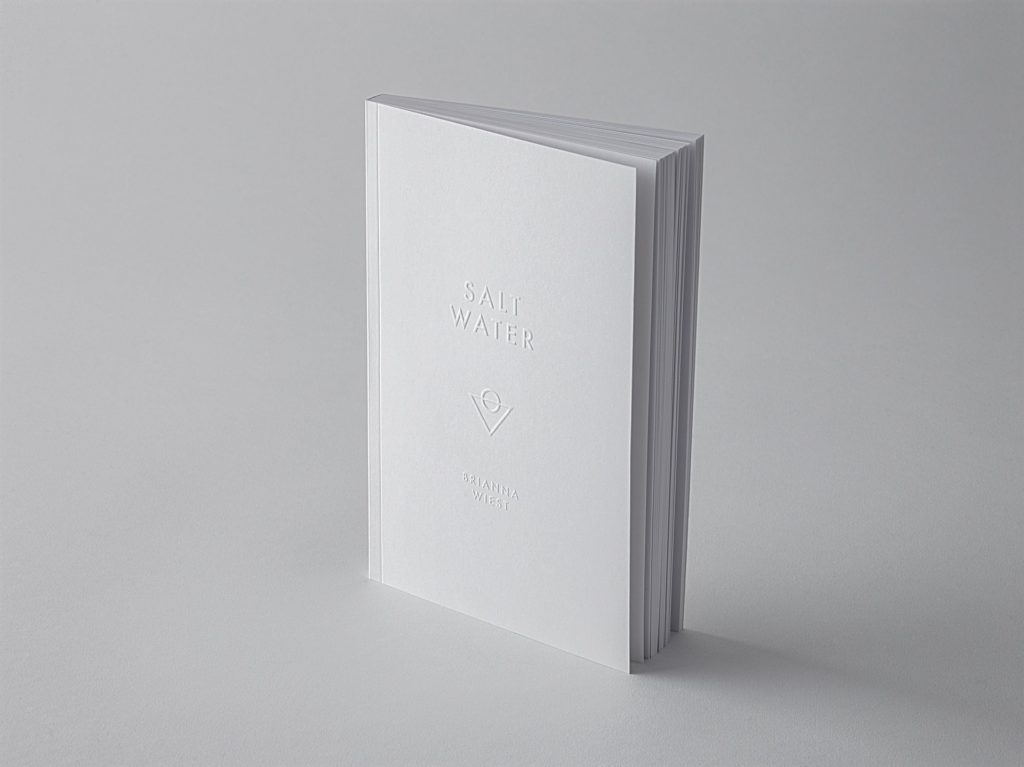
僕が初月から7万円稼いだ方法の教材のレビューページはこちらから見れます!→レビューページ